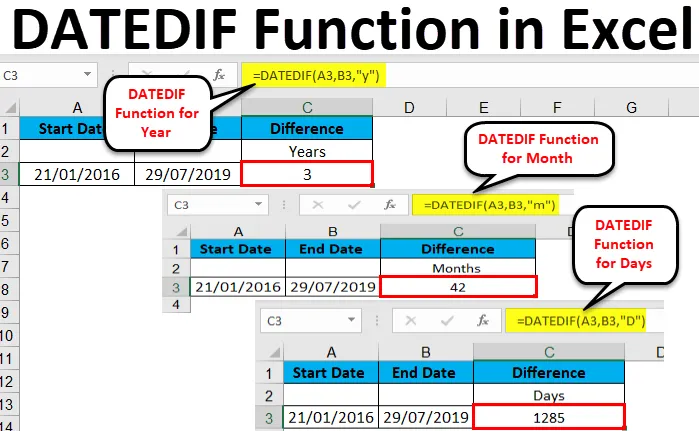
Funkce Excel DATEDIF (obsah)
- DATEDIF v Excelu
- Jak používat funkci DATEDIF v Excelu?
DATEDIF v Excelu
- Funkce DATEDIF se používá k získání rozdílu dnů, týdnů nebo let mezi dvěma daty v Excelu.
- Funkce DATEDIF Excel má tři různé argumenty (jednotky) k nalezení rozdílu dat v datech, týdnech a letech.
- Vzorec, který se má zadat pro funkci Excel DATEDIF, je = DATEDIF (start_date, end_date, unit)
- Zde jednotka znamená měsíce, roky a dny.
- Pro lepší pochopení vyhledejte následující tabulku jednotek pro tento konkrétní vzorec:
| Jednotka | Výsledek |
| „Y“ | Rozdíl v celých letech. |
| „M“ | Rozdíl za celý měsíc. |
| „D“ | Rozdíl v celých dnech. |
| „Md“ | Rozdíl v celých dnech, Ignorování měsíců a let. |
| „Ym“ | Rozdíl v celých měsících, Ignorování dnů a let. |
| „Yd“ | Rozdíl v celých dnech, Ignorování let. |
- Jako bychom měli dvě různá data, podle vzorce Excel DATEDIF a jeho tří argumentů můžeme najít rozdíl mezi těmito dvěma daty také ve dnech, měsících a letech.
- Po použití vzorce DATEDIF byste měli získat výsledek v čísle, které představuje rozdíl mezi daty v Excelu.
Jak používat funkci DATEDIF v Excelu?
- Funkce DATEDIF v Excelu je široce používána pro různé účely, zde uvádíme několik příkladů.
- Pro výpočet vašeho věku víme, že existuje mnoho nástrojů pro tyto výpočty, ale z Excelu a tohoto vzorce je skutečná zábava.
- V mnoha oblastech korporace ji můžeme použít k identifikaci stárnutí konkrétního souboru / zprávy / případu. Upřímně, používám to ve svém MIS velmi dobře, abych věděl stárnutí pohledávek, takže mohu rozhodnout o svých prioritách a dát pozornost na nejstarší.
Příklad č. 1
Najděte roční rozdíly
| „Y“ | Rozdíl v celých letech. |
Jako příklad pojďme získat rozdíl mezi dvěma daty v letech, pro lepší pochopení vezmeme datum zahájení a datum ukončení podobné ve všech příkladech. Pro instanci předpokládejme datum zahájení 21.01.2016 a datum ukončení 29/07/2019.
Chcete-li zjistit rozdíl mezi dvěma daty v letech v Excelu, postupujte podle následujících kroků:
Krok 1 - Uveďte datum zahájení a datum ukončení ve formátu data ( Poznámka: Formát data lze změnit z formátování buněk), zde jsme formátovali datum ve formátu dd / mm / rrrr, který je v současnosti nejběžnější.
Krok 2 - Nyní v samostatné buňce uveďte vzorec Excel DATEDIF, který je = DATEDIF (start_date, end_date, unit)
Krok 3 - zde pro tento příklad pro počáteční datum vyberte řádky odpovídajícím způsobem a pro jednotku ve vzorci zadejte „y“ ( Poznámka : Jednotky musí být vždy uvedeny mezi dvojitou obrácenou čárkou), v tomto vzorci „y“ znamená roky .
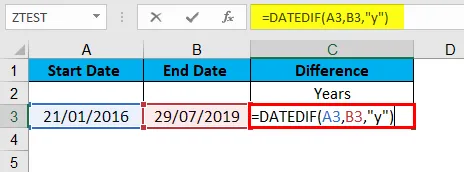
Vidíte, že jste dostali odpověď 3, což znamená, že mezi počátečním a koncovým datem je rozdíl let.
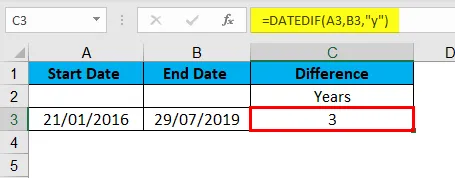
Příklad č. 2
Najděte rozdíl v měsících
| „M“ | Rozdíl za celý měsíc |
- Teď musíme najít rozdíl v tom, že asi můžete říci, že pokud existují 3 roky, mělo by to být kolem 36 měsíců, pravda, ale protože tento vzorec nám neposkytuje odpověď ve zlomku, takže ji musíme najít jen jiným vzorcem který má místo let „m“ (Měsíc).
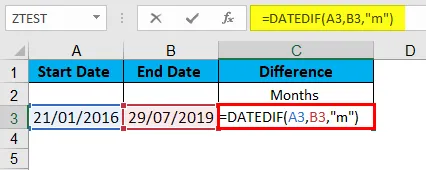
- Jak vidíte na obrázcích výše, v tomto vzorci musíme použít jednotku „m“ místo „y“.
- Zbytek vzorce zůstane stejný = DATEDIF (start_date, end_date, “m”)
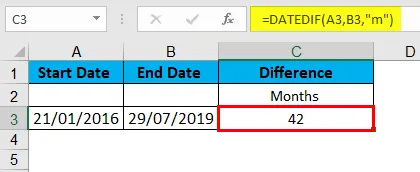
- Zde na našem příkladu můžete vidět na obrázku, že mezi počátečním a koncovým datem je mezera 42 měsíců.
Příklad č. 3
Najděte rozdíl ve dnech
| „D“ | Rozdíl v celých dnech |
Použitím stejného vzorce s různými jednotkami můžeme vypočítat rozdíl ve dnech mezi těmito dvěma daty.
- Rozdíl ve dnech je velmi užitečný, protože pomocí tohoto vzorce nemůžete získat hodnoty zlomků, takže pokud jde o relativně menší výpočet, potřebujete nejpřesnější dostupné údaje.
- S tímto vzorcem můžete spočítat rozdíl ve dnech a pak ho můžete vydělit 30, takže rozdíl můžete získat nejspíše v měsících a poté na roky vydělením 12.
- Vzorec pro nalezení rozdílu ve dnech je = DATEDIF (start_date, end_date, “D”)
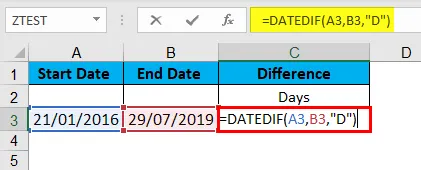
- U našeho příkladu vidíme rozdíl 1285 dnů.
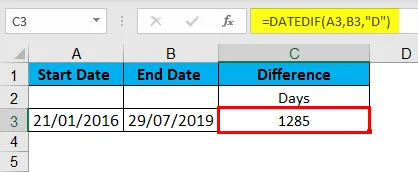
Příklad č. 4
Jednotka „md“
| „Md“ | Rozdíl v celých dnech, Ignorování měsíců a let. |
- Jednotka „md“ může být užitečná, pokud chcete počítat pouze dny mezi danými daty, bez ohledu na měsíce a roky. Vzorec pro tuto jednotku je = DATEDIF (start_date, end_date, ”md”)
- Podle této jednotky se data budou chovat, jako by to bylo ve stejném měsíci a stejném roce, přesně jako to ukazuje rozdíl číselných čísel.
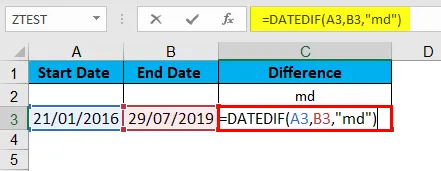
- Pro daný příklad poskytuje rozdíl mezi dny 8, jak jsme se již dříve dozvěděli, že v této funkci s touto jednotkou budou pouze data fungovat jako čísla, takže rozdíl mezi 29 a 21, který jsme dostali, je 8.
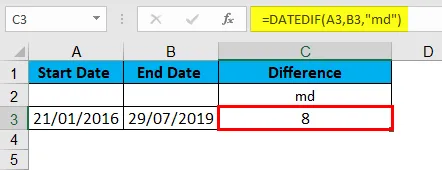
Příklad č. 5
Jednotka „ym“
| „Ym“ | Rozdíl v celých měsících, Ignorování dnů a let. |
- Z této jednotky můžeme identifikovat, že z rozdílu v měsících mezi počátečním a koncovým datem bez ohledu na dny a roky. Vzorec pro tuto jednotku je = DATEDIF (start_date, end_date, ”ym”)
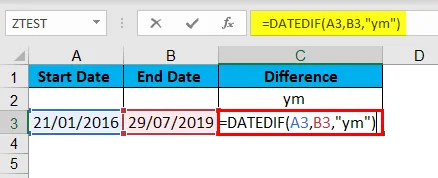
- Takže v daném příkladu ukazuje odpověď 6, protože rozdíl mezi měsícem # 7 a měsícem 1 je 6.
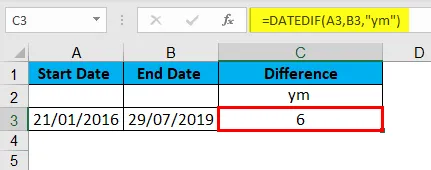
- Nyní, pokud je počáteční datum počátečního měsíce # 9 a konečné datum je měsíc # 1, jako odpověď tento vzorec ukáže 4. Protože vypočítá, že za měsíc, který od měsíce # 9 bude trvat 4 měsíce, než dosáhne měsíc # 1.
- Toto je logika použitá za tímto vzorcem nebo jednotkou.
Příklad č. 6
Jednotka „yd“
| „Yd“ | Rozdíl v celých dnech, Ignorování let. |
- Z této konkrétní funkce můžete zjistit rozdíl ve dnech mezi danými daty, bez ohledu na roky, může počítat měsíce, ale pouze do nejbližšího roku a vždy vám poskytne výsledek v počítání dnů.
- Vzorec pro tuto jednotku je = DATEDIF (start_date, end_date, ”yd”)

- Pro daný příklad ukazuje odpověď 190.
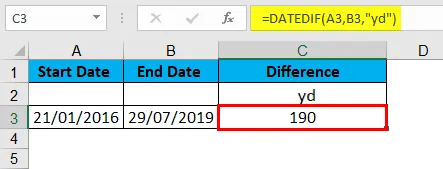
- Podle daného obrázku můžete vidět, že u jednotky „yd“ se počítá rozdíl od 21/07 do 29/01 pro daný příklad.
Zatím jsme se dozvěděli o šesti jednotkách pro funkci DATEDIF ve vynikající. Na závěr všech výše uvedených příkladů můžeme pochopit, že abychom našli co nejpřesnější údaje, měli bychom najít rozdíl ve dnech, u středně přesných údajů najít rozdíl v měsících a když menší rozdíl v sudých měsících nezatěžuje náš výpočet zkuste rozdíl v letech.
Důležité informace o funkci DATEDIF v Excelu
- Zde musíme mít na paměti, že když počítáte roky nebo měsíce, nemusí to být přesná odpověď, protože systém musí brát v úvahu průměrný den pro každý měsíc a roky.
- Jak víme, všechny měsíce nemají stejný počet dní. Může to ovlivnit váš výpočet, když počítáte pro velmi dlouhé rozpětí, takže by měl získat rozdíl asi 1 měsíc.
Doporučené články
Toto byl průvodce DATEDIF v Excelu. Zde diskutujeme vzorec DATEDIF a jak používat funkci DATEDIF v Excelu spolu s praktickými příklady a šablonou Excel ke stažení. Můžete si také prohlédnout naše další doporučené články -
- Pokyny pro funkci Excel Datum
- Jak používat funkci Excel DNES
- Výpočet pomocí funkce EDATE
- Funkce Excel DATEVALUE